Által Rendszergazda
Internetet használ a számítógépén, és szeretné hozzon létre egy wifi hotspotot Windows 7 vagy 8 számítógépen, hogy az internetet mobiltelefonján vagy a közeli számítógépen is használhassa. Itt található az útmutató egyszerű lépésekben. Nem, rakétatudományra van szükség, csak kövesse az alábbi lépéseket.
Először másolja ezt a két sort alább, és illessze be bármelyik jegyzettömbbe.
Hogyan hozzunk létre wifi hotspotot Windows 7/8/10 PC-n
netsh wlan set hostednetwork mód = ssid engedélyezése =wifiname kulcs =wifipassword A netsh wlan elindítja a hosztolt hálózatot
Importáns - A wifinamet és a wifipassword szót piros színnel átnevezheti kívánságának.
Az ssd lesz az a wifi név, amellyel a közeli telefonok vagy számítógépek láthatják. A wifi jelszó lesz a szükséges jelszó ahhoz, hogy az eszköz csatlakozzon a számítógépéhez.
Most mentse el wifi.bat néven az asztalra vagy bármely mappába. Ez gyorsindító gombként működik a wifi hotspot indításához.
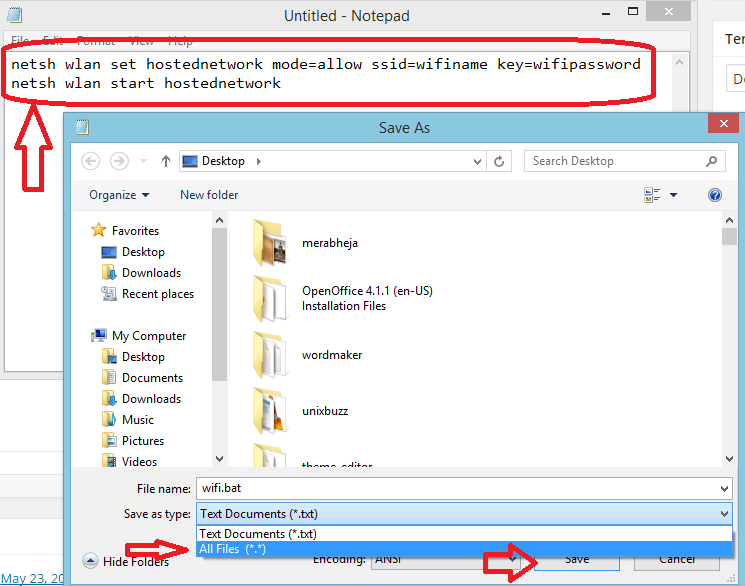
Most kattintson arra az ikonra a wifi denevér a túra számítógépén.

Utolsó lépés: - Most Nyissa meg a Hálózati és megosztási központ oldalt, és módosítsa az Ethernet adapter beállításait.
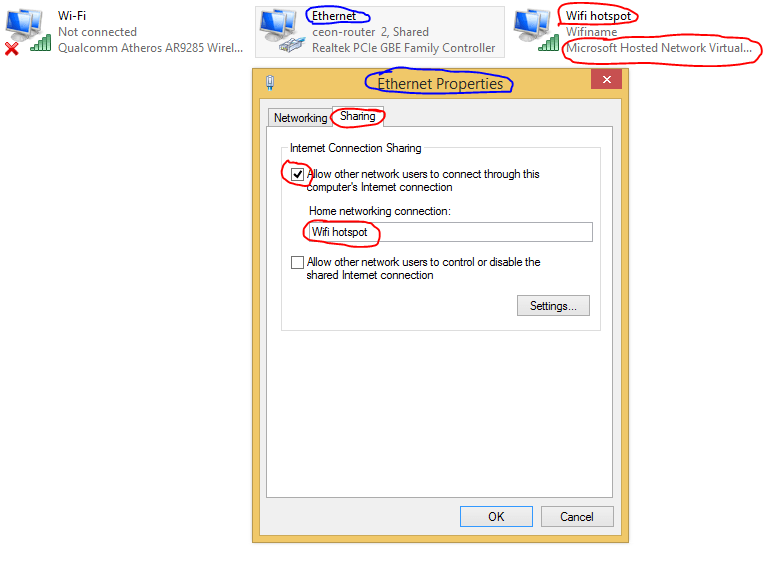
Egészségére! Ahogy neked van Just létrehozott egy wifi hotspotot a számítógépeden.
Ha csak le akarja állítani Lépjen a Hálózati és megosztási központ oldalra, és tiltsa le.
Alternatív megoldásként létrehozhat egy kötegelt fájlt. Stop-wifi.bat az alább megadott tartalommal.
netsh wlan állítsa le a hosztolt hálózatot
Amikor rákattint erre a denevérfájlra, a wifi hot spot leáll.
Most menjen a telefonjához, keresse meg az elérhető wifi hálózatot és csatlakoztassa. Tehát itt volt minden, amit meg kell tenni, hogy könnyedén létrehozzunk egy wifi hotspotot a Windows PC-n.


